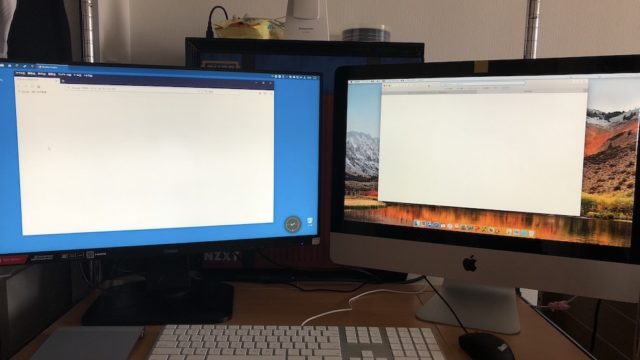好きなもの、考え方は基本少数派。『マイノリ(ティ)』ガイル大佐である。
いきなりこのページをご覧になっている方へ
まず前提として、
PS3純正コントローラーを
PCで使う場合
『JoyToKey』インストールの前に
『ScpToolKit』のインストールが必要になる。
『ScpToolKit』のインストールについてはコチラへ。

『JoyToKey』について
『JoyToKey』は
何かしらのゲームパッドのボタンに
キーボードやマウス入力として認識させるもの。
ここでいう何かしらは、
・PS3純正コントローラー
・PS4純正コントローラー
・Xboxコントローラー
などが当てはまる。
『JoyToKey』インストール方法
ダウンロードは公式サイトから行おう。
JoyToKey公式ダウンロードのページ
なお、JoyToKeyはシェアウェアソフト(有料)なのだが、今のところ開発者のご好意により機能制限、使用期限制限なしで利用させてもらえるとの事。
ライセンスキーの金額は700円で、インストール後に『ヘルプ』メニューからキー購入が可能。
今でも開発が行われている数少ないソフトウェアの一つだと思うので、ぜひご支援いただければと思う。
こちらは『ScpToolkit』とは異なり、
インストール中に注意すべきことはなかったので、
インストール時の説明は省略させていただく。
で、一番最初に立ち上げた画面がこちらだ。
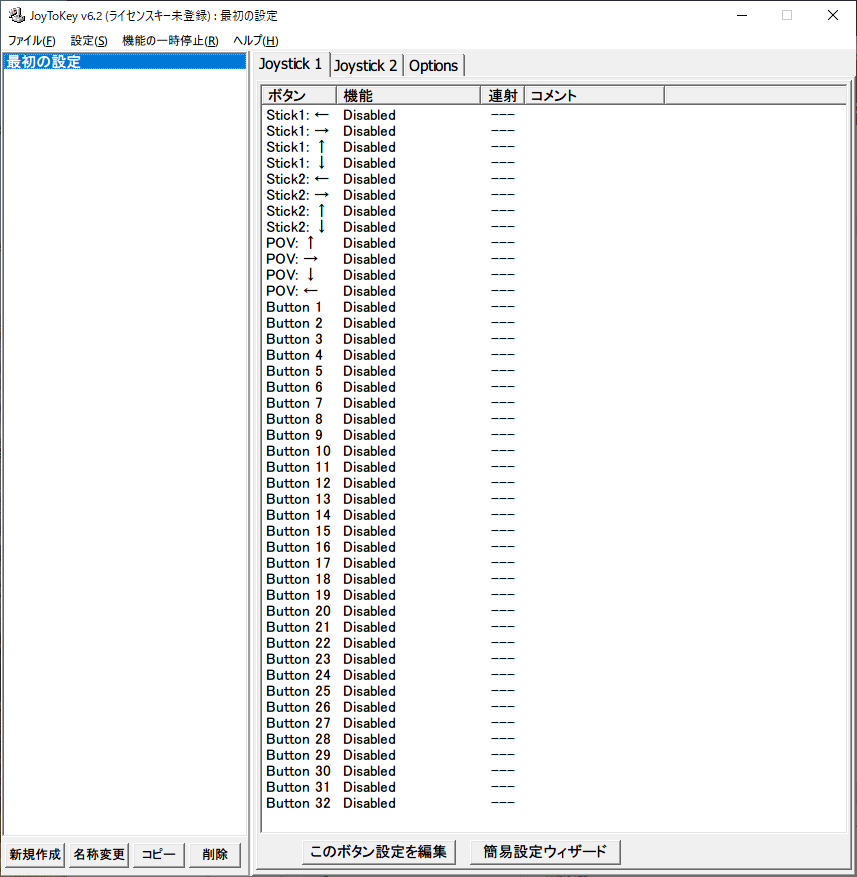
ズラーと並んでいて、すでにめんどくさそうな雰囲気いっぱいなのだが、PS3コントローラーで割り当てられるボタンの数は『Botton 13』までなので心配ない。
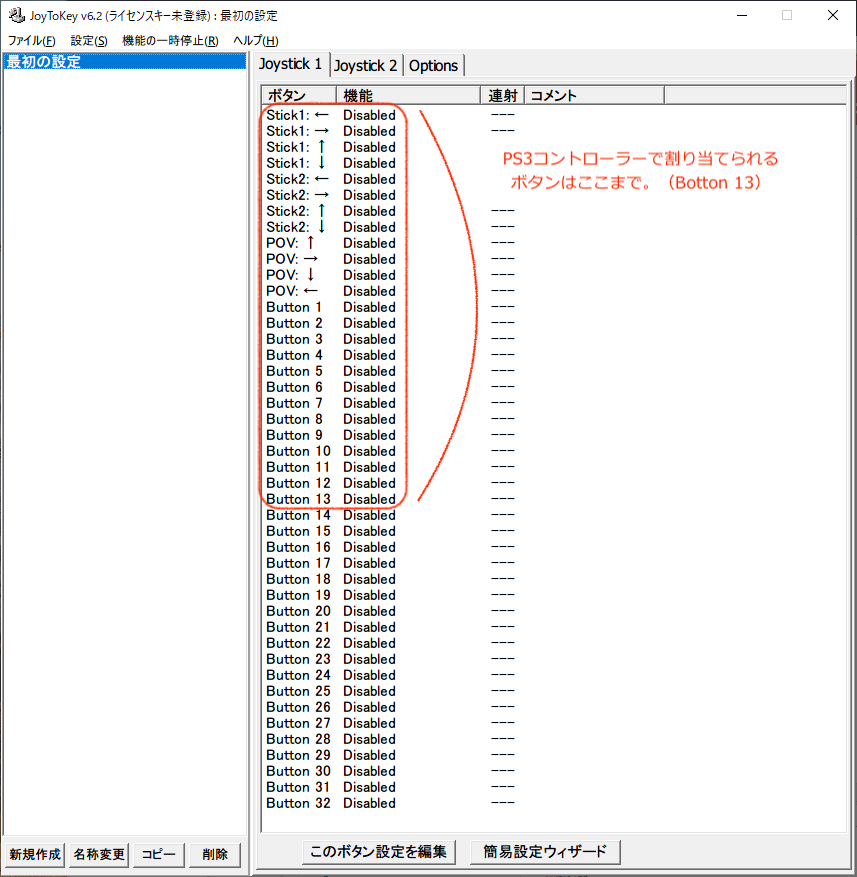
PS3のボタンが『JoyToKey』のボタンでいう『どれ』にあたるのかは、PS3コントローラーを押せば、該当の部分が黄色に反転するので分かるようになっている。
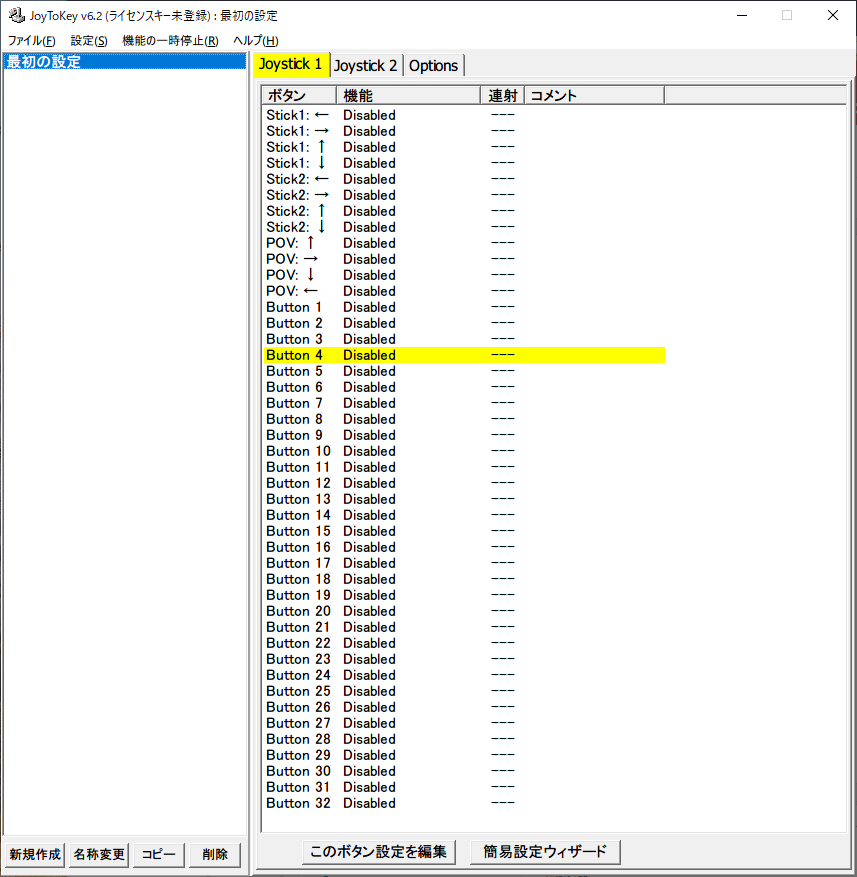
その他、この割り当ては『マイクラ用』だとか、複数のプリセットを保存しておける。
必要に応じて名前を変更したり、足してやればオッケー。
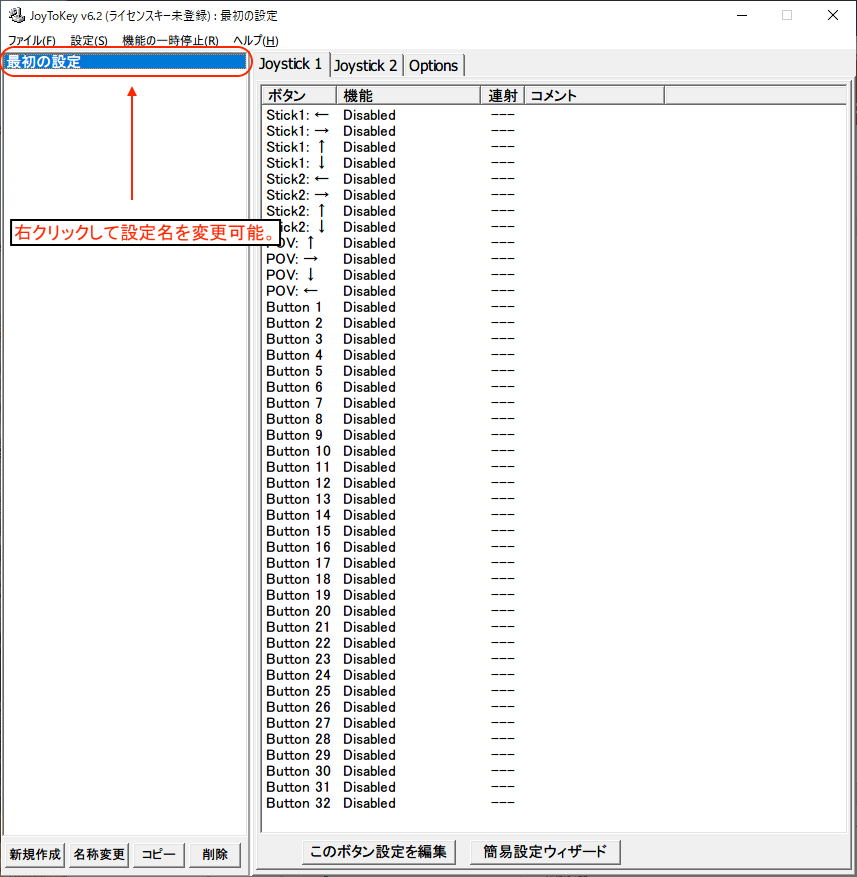
『JoyToKey』でのPS3コントローラーのボタン配置一覧
では、実際PS3コントローラーの『どの』ボタンが『JoyToKey』でいう『どの』ボタンになっているのかを示してみた。
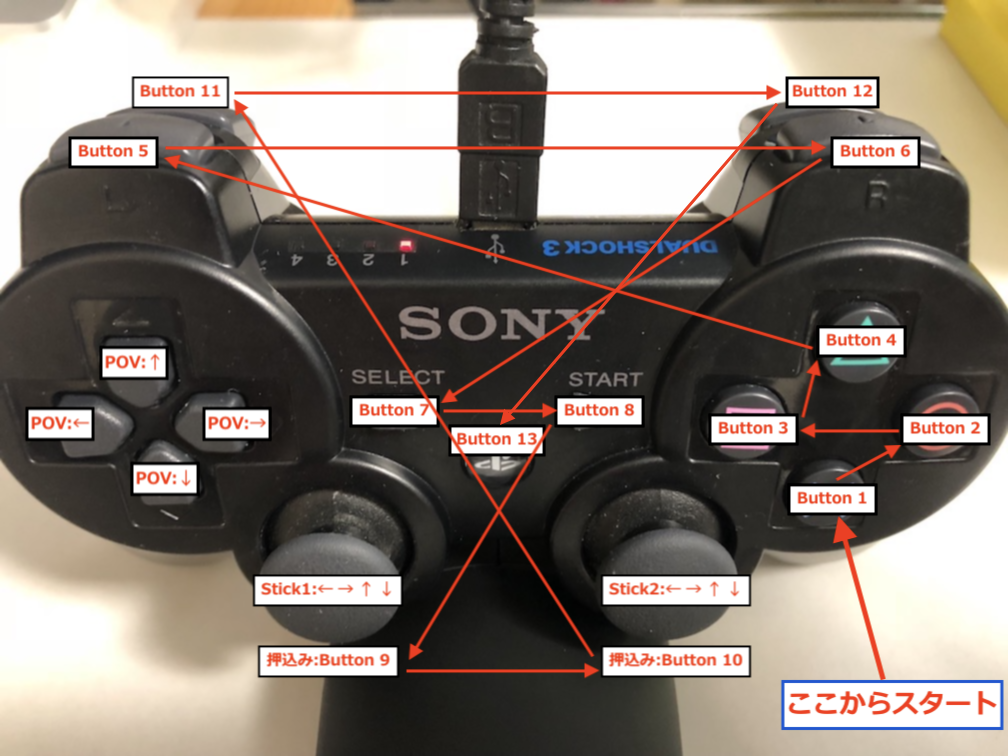
そして、自分なりの『マインクラフト用』設定がこちらになる。
※画像クリックで拡大。
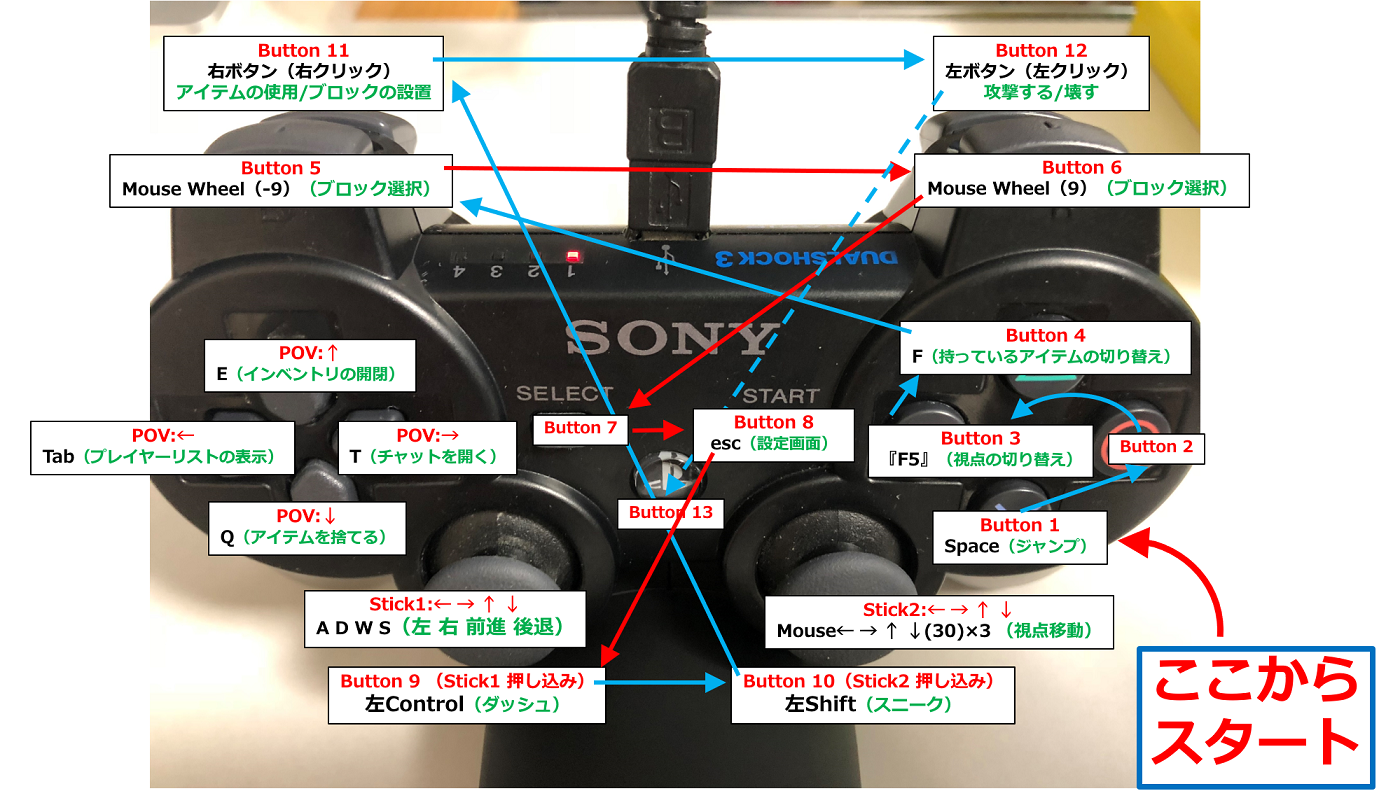
『JoyToKey』設定後の内容はこんな感じ。
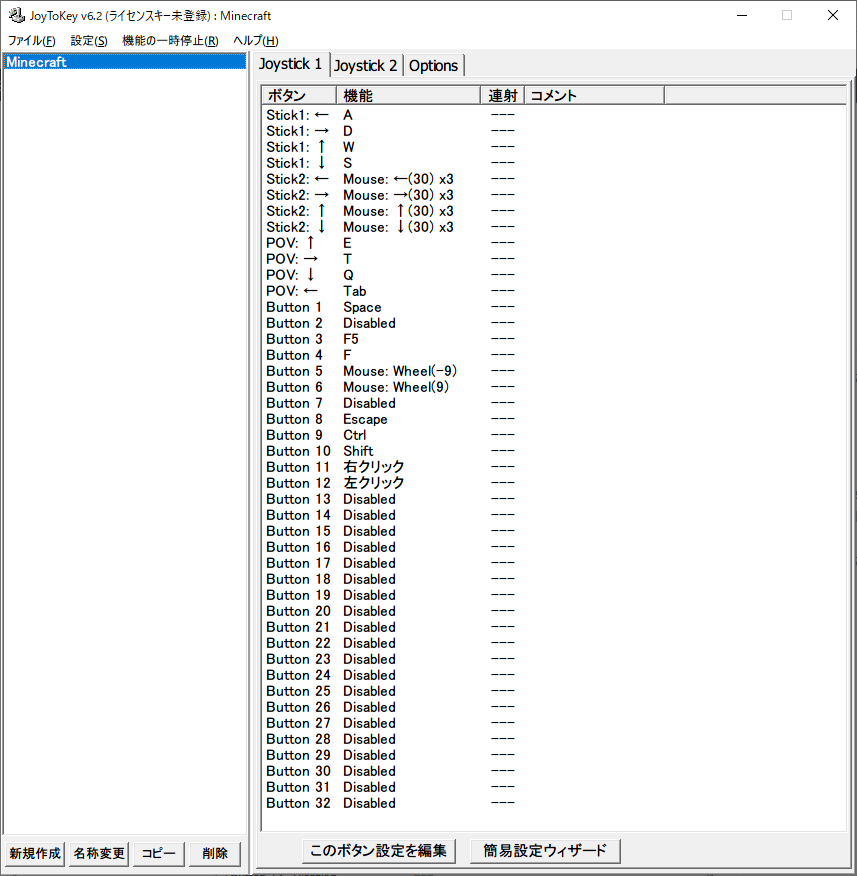
PS3コントローラーにマウスの機能を割り振る場合は、該当部分で右クリックして編集をクリック。
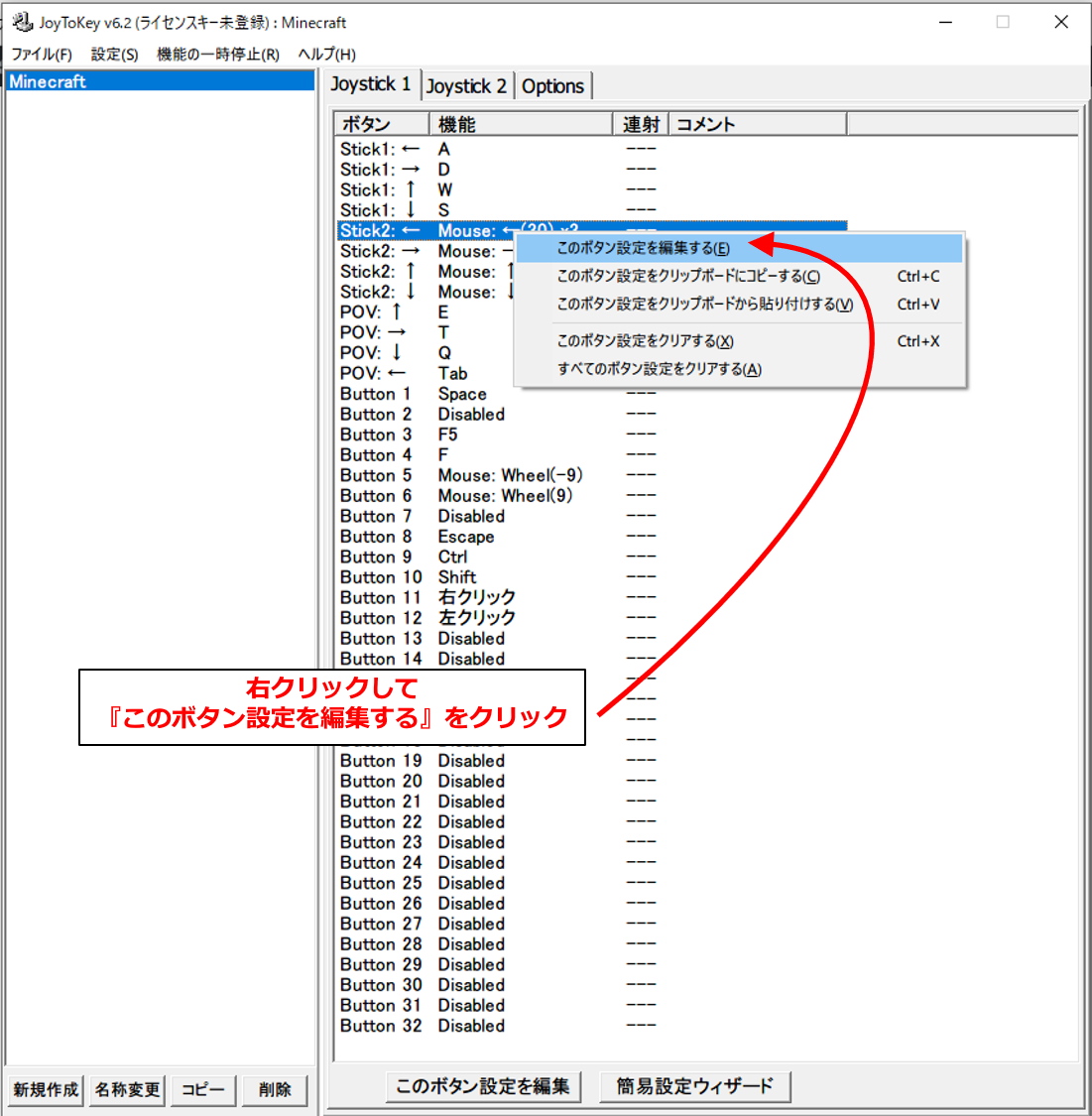
そして、赤で囲ってある部分を調整すれば、割り当てができる。
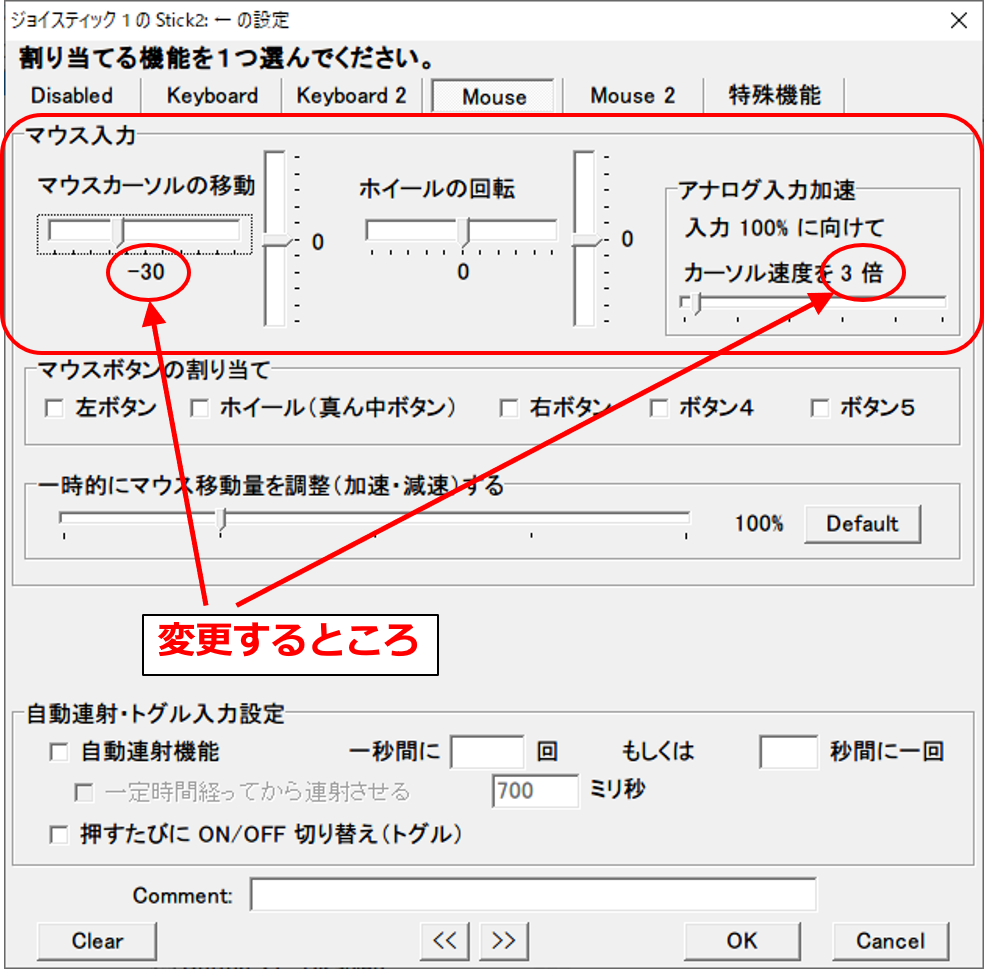
2019.07.30追記 『Stick1』の遊びを『50』にするとまっすぐ進みます。
『Stick1』の遊びを初期状態のままで使っているとすれば、
って感じると思う。てか私が実際にそう思った。
だから『JoyToKey』を使ってPS3コントローラーで遊んでてもあんまり楽しくなかった。
あと、
視点移動に関してもちょっと気持ち悪い。もう少し遊びが欲しい。
というか、そういう設定はあった。
ちゃんと調べてないだけだった。
変更するところはここだけ。
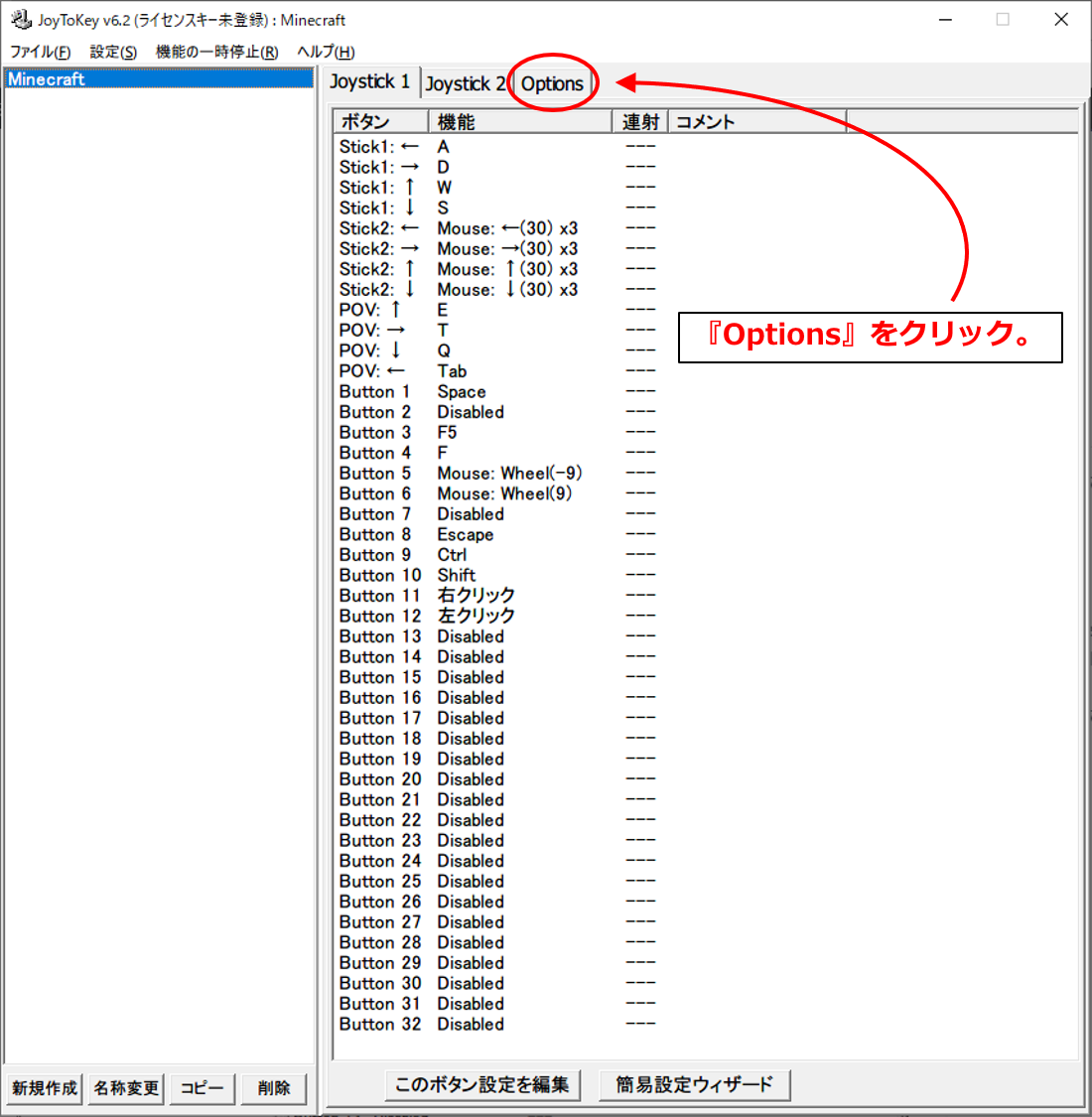
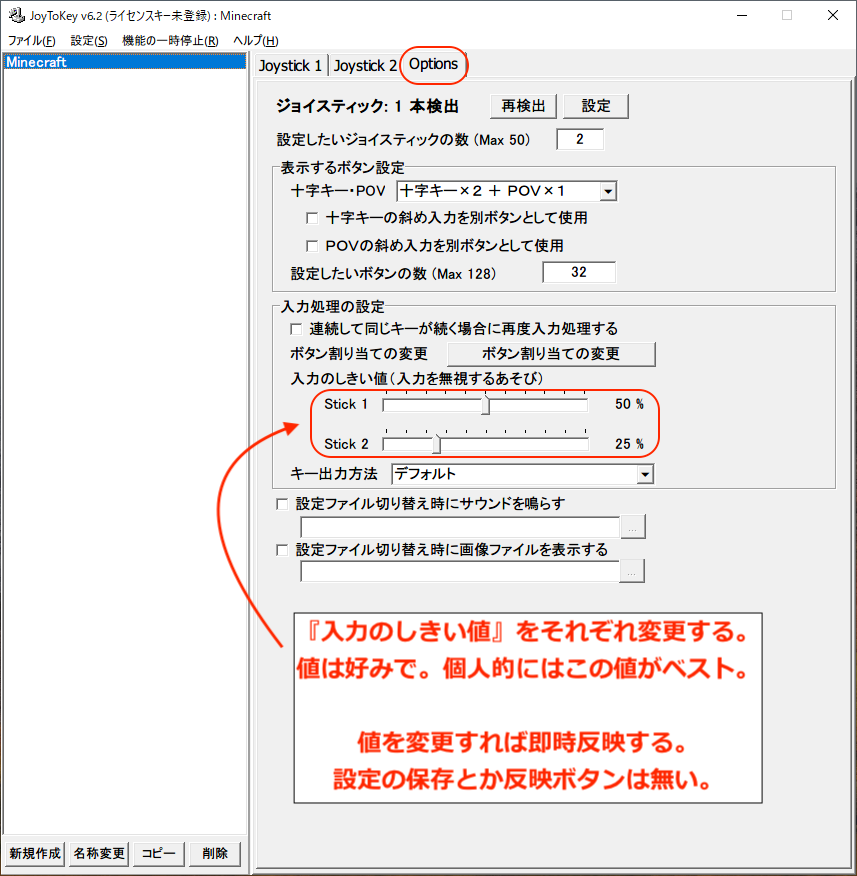
これでこころおきなくPCゲームを満喫してもらえたら幸いだ。